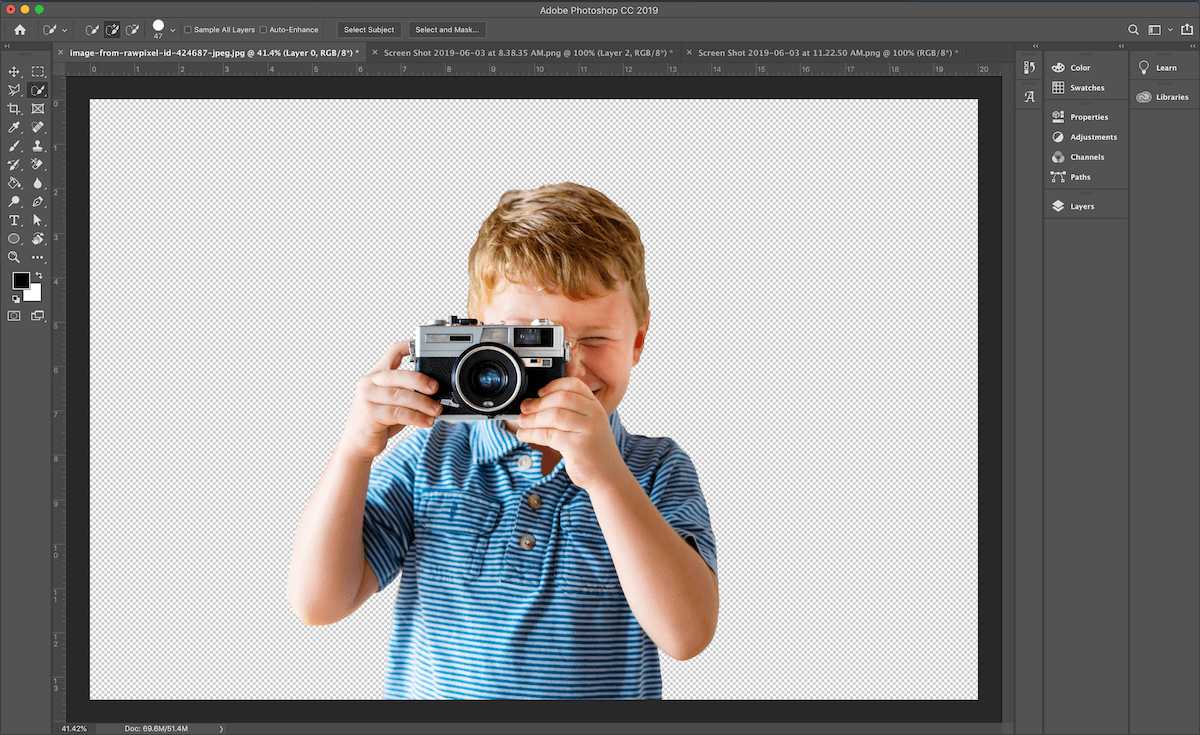Помощь в фотошопе: Помощь с Photoshop — Kwork
Объединение изображений в Фотошопе при помощи вырезания
Самый простой способ объединить два изображения — разместить эти изображения на разных слоях в одном документе, а затем вырезать отверстие в одном из слоев таким образом, чтобы был виден находящийся под ним слой. Это не очень изящное, зато действенное решение.
Например, я открыл изображение с приоткрытом окном на белом фоне. Можно этот фон убрать и придумать какой-нибудь интересный вид из окна.
В этом уроке мы поэтапно рассмотрим как это сделать.
Пример HTML-страницы1. Откройте изображение, в моем случае это окно, и дважды щелкните мышью по слою Фон, чтобы сделать его редактируемым, если вы еще этого не сделали
2. Выделите область, которую хотите удалить.
Чтобы проделать отверстие в изображении, используйте инструмент Волшебная палочка, поскольку та область, которую нам нужно выделить состоит из одного цвета — белого.
3. Используйте диалоговое окно Уточнить край (Refine Edge), чтобы слегка сгладить края.
Объединенные изображения лучше смотрятся, если смягчить границу между ними. После того, как вы выделили требуемую область, щелкните мышью по кнопке Уточнить край на панели параметров, и в появившемся диалоговом окне используйте ползунковые регуляторы, чтобы сгладить выделение на 1-2 пиксела и растушевать его на 0,5-1 пиксел. Я поставил вид На черном. Обратите внимание, что края рамы стали слегка размытые. Когда мы вставим вторую картинку, то не будет неестественного резкого перехода между изображениями.
4. Нажмите клавишу Backspace, чтобы вырезать отверстие.
Нажмите клавишу Backspace, чтобы вырезать отверстие.
После того, как выделена ненужная область, можно удалить ее. После того, как вы нажмете клавишу Backspace, образовавшееся отверстие заполнится шахматным рисунком, указывая, что эта область не содержит пикселов. Снимите выделение нажав Ctrl+D.
5. Добавьте в документ другое изображение, которое станет нашим новым видом.
На этом этапе вы добавляете в файл то изображение, которое хотите видеть внутри исходного. Можно копировать и вставлять изображения из других документов формата фотошоп или из других программ. После того, как вы скопировали изображение, вставьте его в документ, и оно автоматически будет добавлено на новый слой. Кроме того, можно открыть в программе фотошоп другое изображение и перетащить его из палитры слоев в окно другого документа, или из окна одного документа — на ярлык вкладки другого открытого документа. После того, как вы добавили в документ нужное изображение, разместите его под исходным слоем так, чтобы вы могли видеть его через отверстие, сделанное в пункте 4.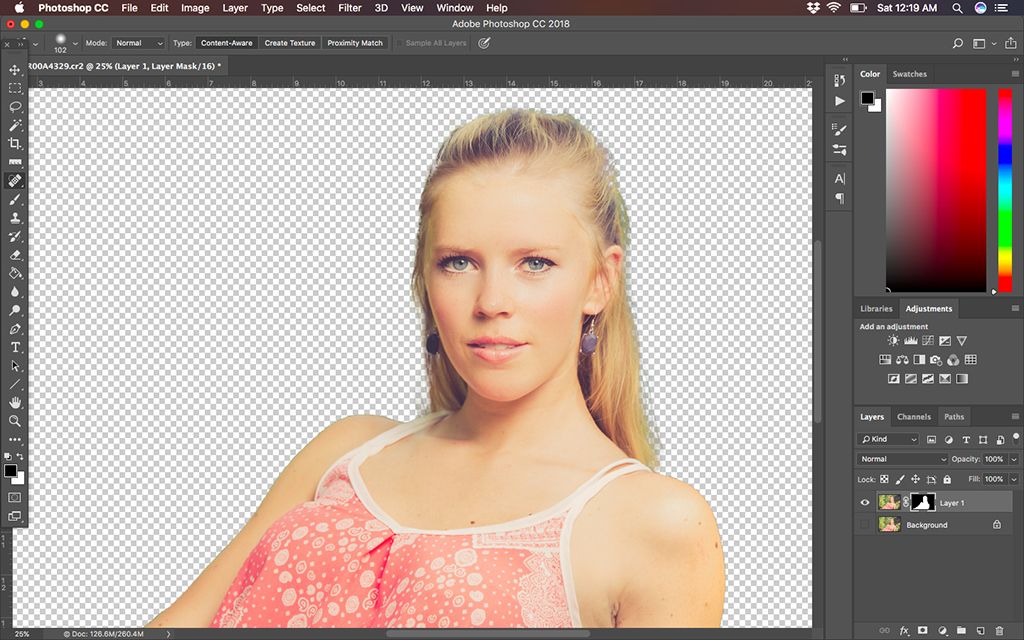
Содержимое верхних слоев закрывает содержимое слоев, находящихся ниже. Отверстие, вырезанное внутри оконной рамы позволяет сквозь изображение видеть изображение со слоя, находящегося ниже.
Я добавлю вот такую картинку:
6. С помощью инструмента Перемещение объединим два изображения.
Нажмите клавишу V, чтобы выбрать инструмент Перемещение, выделите слой, который хотите переместить, и перетащите его мышью в требуемое место. Если необходимо изменить размер изображения так, чтобы все оно было видно в окне, используйте инструмент Свободное трансформирование: нажмите комбинацию клавиш Ctrl+T и, удерживая клавишу Shift, перетащите мышью один из манипуляторов в углу изображения так, чтобы увеличить (наружу изображения) или уменьшить (внутрь изображения) изображение.
Ссылка на источник
Пример HTML-страницы11+ лучших курсов по Photoshop с нуля 2023 года: топ платных и бесплатных программ обучения
Отображаются 1 — 10 ИЗ 11 результатов
Сортировка: РелевантностьЗаголовокЦена ↑Цена ↓Рассрочка ↑Рассрочка ↓Начало ↑Начало ↓Длительность ↑Длительность ↓Дизайн интерьеровAdobe PhotoshopКомпозиция
Photoshop для архитекторов и дизайнеров интерьера
4.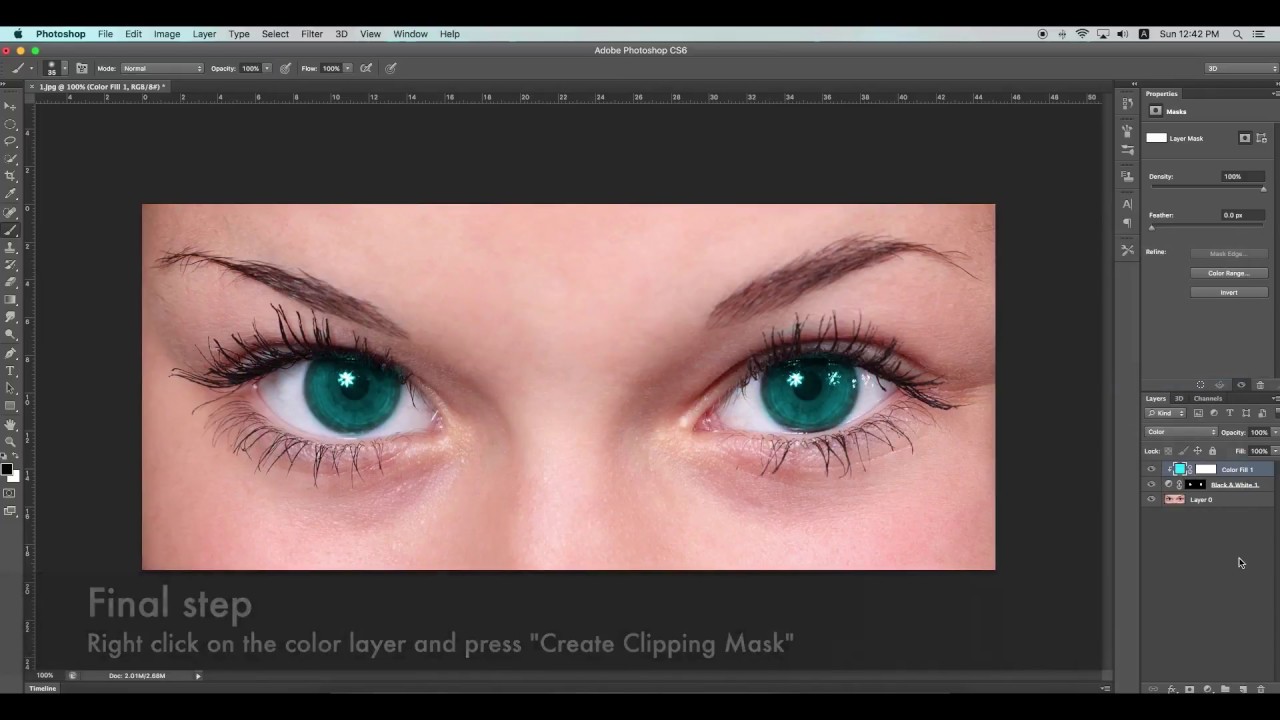 1(135)
1(135)
Подробнее о курсе
Начало: 05.05.2023
Длительность: 2 месяца
Занятия:3-5 часов в неделю
Формат: видеолекции + практика
Особенности: проверка практических заданий, бессрочный доступ к учебным материалам, помощь со стажировкой и трудоустройством
28 314 ₽ / курс
От 4 719 ₽/мес
Курс на skillbox.ru
Web-дизайнГрафический дизайнAdobe Photoshop
Курс Adobe Photoshop
0(0)
Подробнее о курсе
Начало: В любой момент
Длительность: 12 месяцев
Занятия:2 раза в неделю
Формат: онлайн
Особенности: обучение нацелено на приобретение практических навыков и трудоустройство, диплом
28 560 ₽ / курс
От 2 380 ₽/мес
Курс на top-academy. ru
ru
Adobe PhotoshopРетушь фотографий
Ретушь для фотографа от Skillbox
4.1(135)
Подробнее о курсе
Начало: 05.05.2023
Длительность: 2 месяца
Занятия:3-5 часов в неделю
Формат: видеолекции + практика
Особенности: проверка практических заданий, бессрочный доступ к учебным материалам, помощь со стажировкой и трудоустройством
28 734 ₽ / курс
От 4 789 ₽/мес
Курс на skillbox.ru
Adobe Photoshop
Photoshop с 0 до PRO
4.1(135)
Подробнее о курсе
Начало: 05.05.2023
Длительность: 2 месяца
Занятия:3-5 часов в неделю
Формат: видеолекции + практика
Особенности: проверка практических заданий, бессрочный доступ к учебным материалам, помощь со стажировкой и трудоустройством
28 734 ₽ / курс
От 4 789 ₽/мес
Курс на skillbox. ru
ru
Adobe Photoshop
Онлайн-курс фотошопа для начинающих
4.2(31)Подробнее о курсе
Начало: 05.05.2023
Длительность: До 1 месяца
Занятия:Один раз в неделю
Формат: вебинары, тестирование или практическое домашнее задание с проверкой и обратной связью, общение с экспертами, защита проекта
Особенности: получение сертификата
1 699 ₽ / курс
Рассрочки нет.
Курс на irs.academy
Adobe Photoshop
Photoshop для графдизайна
4.5(32)
Подробнее о курсе
Начало: В любой момент
Длительность: 1 месяц
Занятия:в удобное время
Формат: занятия онлайн и в записи, общения с кураторами, домашние задание
Особенности: подходит новичкам
16 000 ₽ / курс
От 2 933 ₽/мес
Курс на skvot. io
io
Adobe Photoshop
Adobe Photoshop. Базовый уровень
4.3(28)
Подробнее о курсе
Начало: 11.05.2023
Длительность: 2 месяца
Занятия:2 занятия в неделю
Формат: видеоуроки, интерактивные онлайн-занятия по расписанию, домашние задания
Особенности: пожизненный доступ к теоретическим урокам, конспекты всех занятий, онлайн-разборы домашний заданий
15 900 ₽ / курс
Рассрочки нет.
Курс на www.profileschool.ru
Adobe PhotoshopФотография в фотошопе
Adobe Photoshop Творческая ретушь
4.3(28)
Подробнее о курсе
Начало: 08.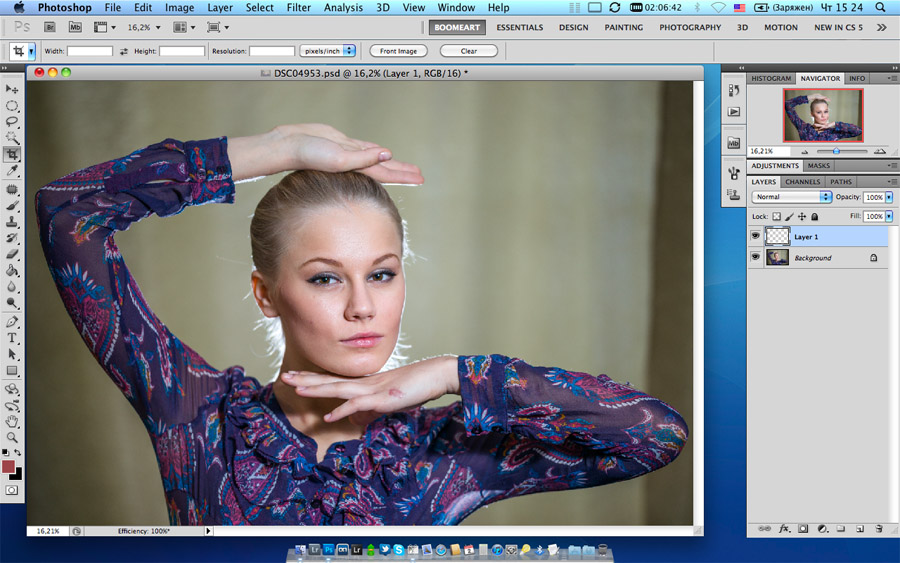 08.2023
08.2023
Длительность: 1 месяц
Занятия:2 занятия в неделю
Формат: видеоуроки, интерактивные онлайн-занятия по расписанию, домашние задания
Особенности: пожизненный доступ к теоретическим урокам, конспекты всех занятий, онлайн-разборы домашний заданий
11 900 ₽ / курс
Рассрочки нет.
Курс на www.profileschool.ru
Adobe Photoshop
Adobe Photoshop. Продвинутый уровень
4.3(28)
Подробнее о курсе
Начало: 24.05.2023
Длительность: 2 месяца
Занятия:2 занятия в неделю
Формат: видеоуроки, интерактивные онлайн-занятия по расписанию, домашние задания
Особенности: пожизненный доступ к теоретическим урокам, конспекты всех занятий, онлайн-разборы домашний заданий
13 900 ₽ / курс
Рассрочки нет.
Курс на www.profileschool.ru
Adobe PhotoshopФотография в фотошопе
Adobe Photoshop. Коммерческая ретушь
4.3(28)
Подробнее о курсе
Начало: 01.06.2023
Длительность: 1 месяц
Занятия:2 занятия в неделю
Формат: видеоуроки, интерактивные онлайн-занятия по расписанию, домашние задания
Особенности: пожизненный доступ к теоретическим урокам, конспекты всех занятий, онлайн-разборы домашний заданий
12 900 ₽ / курс
Рассрочки нет.
Курс на www.profileschool.ru
Adobe PhotoshopРазвитие креативного мышления
Проектное мышление в фотографии
4.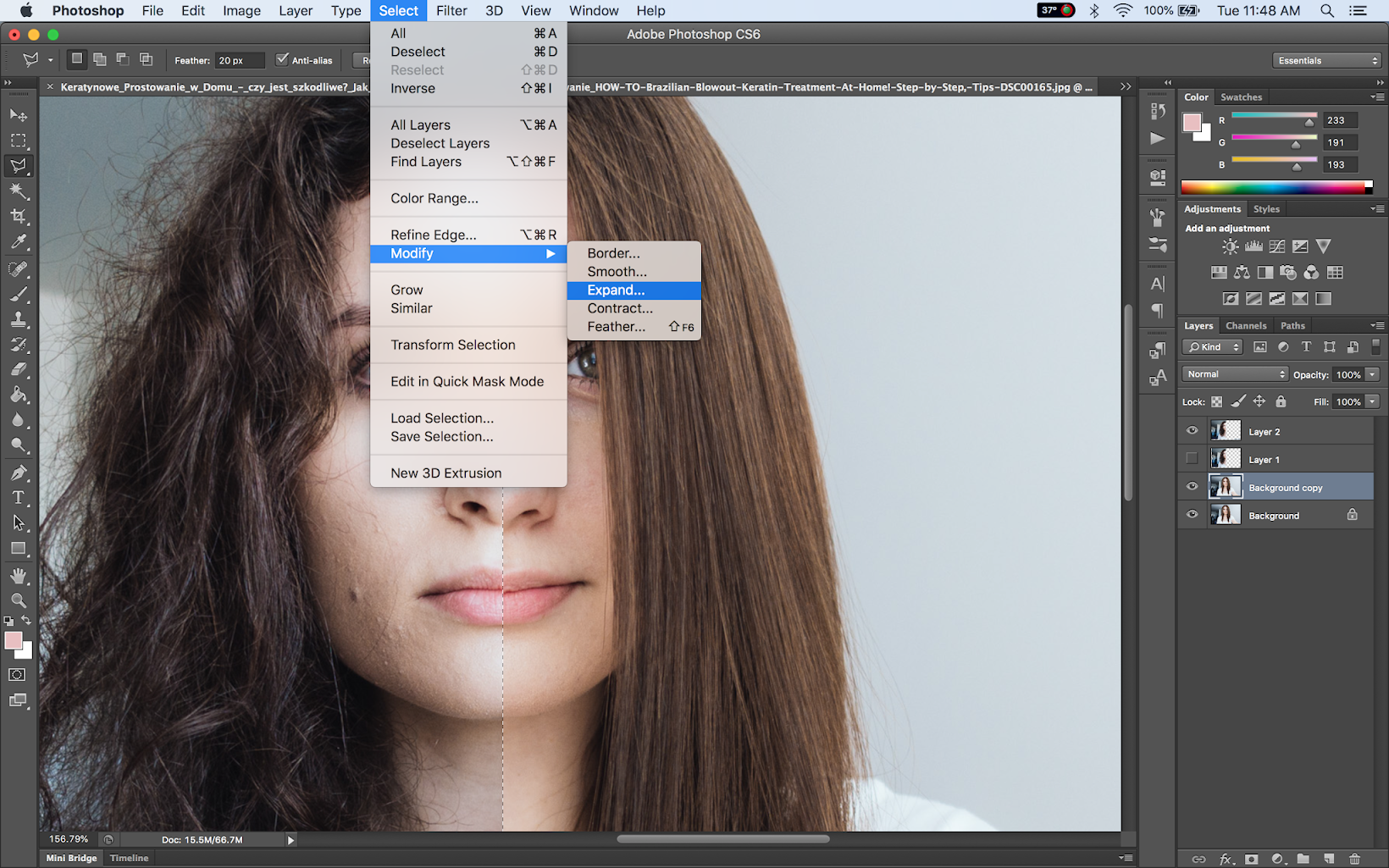 3(28)
3(28)
Подробнее о курсе
Начало: В любой момент
Длительность: До 1 месяца
Занятия:2 занятия в неделю
Формат: видеоуроки, интерактивные онлайн-занятия по расписанию, домашние задания
Особенности: пожизненный доступ к теоретическим урокам, конспекты всех занятий, онлайн-разборы домашний заданий
6 230 ₽ / курс
Рассрочки нет.
Курс на www.profileschool.ru
Добро пожаловать в Руководство пользователя Photoshop
Руководство пользователя Отмена
Поиск
- Руководство пользователя Photoshop
- Знакомство с Photoshop
- Мечтай. Сделай это.
- Что нового в Photoshop
- Отредактируйте свою первую фотографию
- Создание документов
- Фотошоп | Общие вопросы
- Системные требования Photoshop
- Перенос предустановок, действий и настроек
- Знакомство с Photoshop
- Photoshop и другие продукты и услуги Adobe
- Работа с иллюстрациями Illustrator в Photoshop
- Работа с файлами Photoshop в InDesign
- Материалы Substance 3D для Photoshop
- Photoshop и Adobe Stock
- Использование встроенного расширения Capture в Photoshop
- Библиотеки Creative Cloud
- Библиотеки Creative Cloud в Photoshop
- Используйте сенсорную панель с Photoshop
- Сетка и направляющие
- Создание действий
- Отмена и история
- Photoshop на iPad
- Photoshop на iPad | Общие вопросы
- Знакомство с рабочим пространством
- Системные требования | Фотошоп на iPad
- Создание, открытие и экспорт документов
- Добавить фото
- Работа со слоями
- Рисовать и раскрашивать кистями
- Сделать выделение и добавить маски
- Ретушь ваших композитов
- Работа с корректирующими слоями
- Отрегулируйте тональность композиции с помощью Кривых
- Применить операции преобразования
- Обрезка и поворот композитов
- Поворот, панорамирование, масштабирование и сброс холста
- Работа с текстовыми слоями
- Работа с Photoshop и Lightroom
- Получить отсутствующие шрифты в Photoshop на iPad
- Японский текст в Photoshop на iPad
- Управление настройками приложения
- Сенсорные клавиши и жесты
- Сочетания клавиш
- Измените размер изображения
- Прямая трансляция во время создания в Photoshop на iPad
- Исправление недостатков с помощью Восстанавливающей кисти
- Создание кистей в Capture и использование их в Photoshop
- Работа с файлами Camera Raw
- Создание смарт-объектов и работа с ними
- Отрегулируйте экспозицию ваших изображений с помощью Dodge and Burn
- Photoshop в Интернете, бета-версия
- Общие вопросы | Photoshop в Интернете, бета-версия
- Введение в рабочее пространство
- Системные требования | Photoshop в Интернете, бета-версия
- Сочетания клавиш | Photoshop в Интернете, бета-версия
- Поддерживаемые типы файлов | Photoshop в Интернете, бета-версия
- Открытие и работа с облачными документами
- Применение ограниченных правок к вашим облачным документам
- Сотрудничать с заинтересованными сторонами
- Облачные документы
- Облачные документы Photoshop | Общие вопросы
- Облачные документы Photoshop | Вопросы рабочего процесса
- Управление и работа с облачными документами в Photoshop
- Обновление облачного хранилища для Photoshop
- Невозможно создать или сохранить облачный документ
- Устранение ошибок облачного документа Photoshop
- Сбор журналов синхронизации облачных документов
- Делитесь доступом и редактируйте свои облачные документы
- Делитесь файлами и комментируйте в приложении
- Рабочее пространство
- Основы рабочего пространства
- Настройки
- Учитесь быстрее с помощью Photoshop Discover Panel
- Создание документов
- Разместить файлы
- Сочетания клавиш по умолчанию
- Настройка сочетаний клавиш
- Инструментальные галереи
- Параметры производительности
- Использовать инструменты
- Предустановки
- Сетка и направляющие
- Сенсорные жесты
- Используйте сенсорную панель с Photoshop
- Сенсорные возможности и настраиваемые рабочие области
- Превью технологий
- Метаданные и примечания
- Сенсорные возможности и настраиваемые рабочие пространства
- Поместите изображения Photoshop в другие приложения
- Линейки
- Показать или скрыть непечатаемые дополнения
- Укажите столбцы для изображения
- Отмена и история
- Панели и меню
- Позиционные элементы с привязкой
- Положение с помощью инструмента «Линейка»
- Дизайн веб-сайтов, экранов и приложений
- Photoshop для дизайна
- Артборды
- Предварительный просмотр устройства
- Копировать CSS из слоев
- Разделение веб-страниц
- Опции HTML для фрагментов
- Изменить расположение фрагментов
- Работа с веб-графикой
- Создание фотогалерей в Интернете
- Основы изображения и цвета
- Как изменить размер изображения
- Работа с растровыми и векторными изображениями
- Размер изображения и разрешение
- Получение изображений с камер и сканеров
- Создание, открытие и импорт изображений
- Просмотр изображений
- Недопустимая ошибка маркера JPEG | Открытие изображений
- Просмотр нескольких изображений
- Настройка палитр цветов и образцов
- Изображения с высоким динамическим диапазоном
- Подберите цвета на изображении
- Преобразование между цветовыми режимами
- Цветовые режимы
- Стереть части изображения
- Режимы наложения
- Выберите цвет
- Настройка индексированных таблиц цветов
- Информация об изображении
- Фильтры искажения недоступны
- О цвете
- Цветовые и монохромные настройки с использованием каналов
- Выберите цвета на панелях «Цвет» и «Образцы»
- Образец
- Цветовой режим или Режим изображения
- Цветной оттенок
- Добавить условное изменение режима к действию
- Добавить образцы из HTML CSS и SVG
- Битовая глубина и настройки
- Слои
- Основы слоев
- Неразрушающий монтаж
- Создание и управление слоями и группами
- Выбрать, сгруппировать и связать слои
- Поместите изображения в рамки
- Непрозрачность слоя и смешивание
- Слои маски
- Применение смарт-фильтров
- Композиции слоев
- Переместить, сложить и заблокировать слои
- Слои-маски с векторными масками
- Управление слоями и группами
- Эффекты слоя и стили
- Редактировать маски слоя
- Извлечение активов
- Отображение слоев с помощью обтравочных масок
- Создание ресурсов изображения из слоев
- Работа со смарт-объектами
- Режимы наложения
- Объединение нескольких изображений в групповой портрет
- Объединение изображений с помощью Auto-Blend Layers
- Выравнивание и распределение слоев
- Копировать CSS из слоев
- Загрузить выделение из границ слоя или маски слоя
- Knockout для отображения содержимого других слоев
- Выборки
- Начало работы с выборками
- Сделайте выбор в композите
- Рабочая область выбора и маски
- Выберите с помощью инструментов выделения
- Выберите с помощью инструментов лассо
- Настройка выбора пикселей
- Перемещение, копирование и удаление выбранных пикселей
- Создать временную быструю маску
- Выберите диапазон цветов в изображении
- Преобразование между путями и границами выделения
- Основы канала
- Сохранить выделения и маски альфа-канала
- Выберите области изображения в фокусе
- Дублировать, разделять и объединять каналы
- Расчет канала
- Начало работы с выборками
- Настройки изображения
- Замена цветов объекта
- Деформация перспективы
- Уменьшить размытие изображения при дрожании камеры
- Примеры лечебных кистей
- Экспорт таблиц поиска цветов
- Настройка резкости и размытия изображения
- Понимание настроек цвета
- Применение регулировки яркости/контрастности
- Настройка деталей теней и светлых участков
- Регулировка уровней
- Настройка оттенка и насыщенности
- Настройка вибрации
- Настройка насыщенности цвета в областях изображения
- Быстрая настройка тона
- Применение специальных цветовых эффектов к изображениям
- Улучшите изображение с помощью настройки цветового баланса
- Изображения с высоким динамическим диапазоном
- Просмотр гистограмм и значений пикселей
- Подберите цвета на изображении
- Обрезка и выравнивание фотографий
- Преобразование цветного изображения в черно-белое
- Корректирующие слои и слои-заливки
- Регулировка кривых
- Режимы наложения
- Целевые изображения для прессы
- Настройка цвета и тона с помощью пипеток «Уровни» и «Кривые»
- Настройка экспозиции и тонирования HDR
- Осветлить или затемнить области изображения
- Выборочная настройка цвета
- Adobe Camera Raw
- Системные требования Camera Raw
- Что нового в Camera Raw
- Введение в Camera Raw
- Создание панорам
- Поддерживаемые объективы
- Эффекты виньетирования, зернистости и удаления дымки в Camera Raw
- Сочетания клавиш по умолчанию
- Автоматическая коррекция перспективы в Camera Raw
- Радиальный фильтр в Camera Raw
- Управление настройками Camera Raw
- Открытие, обработка и сохранение изображений в Camera Raw
- Исправление изображений с помощью инструмента Enhanced Spot Removal Tool в Camera Raw
- Поворот, обрезка и настройка изображений
- Настройка цветопередачи в Camera Raw
- Версии процесса в Camera Raw
- Внесение локальных корректировок в Camera Raw
- Исправление и восстановление изображений
- Удаление объектов с фотографий с помощью Content-Aware Fill
- Content-Aware Patch and Move
- Ретушь и исправление фотографий
- Исправить искажение изображения и шум
- Основные действия по устранению неполадок для устранения большинства проблем
- Улучшение изображения и трансформация
- Заменить небо на изображениях
- Преобразование объектов
- Настройка кадрирования, поворота и размера холста
- Как обрезать и выпрямить фотографии
- Создание и редактирование панорамных изображений
- Деформация изображений, форм и путей
- Точка схода
- Контентно-зависимое масштабирование
- Преобразование изображений, форм и контуров
- Рисунок и живопись
- Симметричные узоры красками
- Рисование прямоугольников и изменение параметров обводки
- О чертеже
- Рисование и редактирование фигур
- Малярные инструменты
- Создание и изменение кистей
- Режимы наложения
- Добавить цвет к путям
- Редактировать пути
- Краска с помощью кисти-миксера
- Наборы кистей
- Градиенты
- Градиентная интерполяция
- Выбор заливки и обводки, слоев и контуров
- Рисование с помощью инструментов «Перо»
- Создание шаблонов
- Создание узора с помощью Pattern Maker
- Управление путями
- Управление библиотеками шаблонов и пресетами
- Рисовать или рисовать на графическом планшете
- Создание текстурированных кистей
- Добавление динамических элементов к кистям
- Градиент
- Нарисуйте стилизованные мазки с помощью Art History Brush
- Краска с рисунком
- Синхронизация пресетов на нескольких устройствах
- Текст
- Добавить и отредактировать текст
- Единый текстовый движок
- Работа со шрифтами OpenType SVG
- Символы формата
- Формат абзацев
- Как создавать текстовые эффекты
- Редактировать текст
- Интервал между строками и символами
- Арабский и еврейский шрифт
- Шрифты
- Устранение неполадок со шрифтами
- Азиатский тип
- Создать тип
- Добавить и отредактировать текст
- Фильтры и эффекты
- Использование фильтра «Пластика»
- Использовать галерею размытия
- Основные сведения о фильтрах
- Ссылка на эффекты фильтра
- Добавить световые эффекты
- Используйте адаптивный широкоугольный фильтр
- Используйте фильтр масляной краски
- Используйте фильтр «Пластика»
- Эффекты слоя и стили
- Применить определенные фильтры
- Размазать области изображения
- Использование фильтра «Пластика»
- Сохранение и экспорт
- Сохранение файлов в Photoshop
- Экспорт файлов в Photoshop
- Поддерживаемые форматы файлов
- Сохранять файлы в графических форматах
- Перемещение дизайнов между Photoshop и Illustrator
- Сохранение и экспорт видео и анимации
- Сохранение файлов PDF
- Защита авторских прав Digimarc
- Сохранение файлов в Photoshop
- Управление цветом
- Понимание управления цветом
- Поддержание согласованности цветов
- Настройки цвета
- Дуотоны
- Работа с цветовыми профилями
- Документы с управлением цветом для онлайн-просмотра
- Управление цветом документов при печати
- Импортированные изображения с управлением цветом
- Пробные цвета
- Дизайн веб-сайтов, экранов и приложений
- Photoshop для дизайна
- Артборды
- Предварительный просмотр устройства
- Копировать CSS из слоев
- Разделение веб-страниц
- Опции HTML для фрагментов
- Изменить расположение фрагментов
- Работа с веб-графикой
- Создание фотогалерей в Интернете
- Видео и анимация
- Видеомонтаж в Photoshop
- Редактировать слои видео и анимации
- Обзор видео и анимации
- Предварительный просмотр видео и анимации
- Красить кадры в слоях видео
- Импорт видеофайлов и последовательностей изображений
- Создать анимацию кадра
- Creative Cloud 3D-анимация (предварительная версия)
- Создание анимации временной шкалы
- Создание изображений для видео
- Печать
- Печать 3D-объектов
- Печать из фотошопа
- Печать с управлением цветом
- Контактные листы и презентации в формате PDF
- Печать фотографий в макете пакета изображений
- Плашечные цвета для печати
- Печать изображений на коммерческой типографии
- Улучшение цветных отпечатков из Photoshop
- Устранение проблем с печатью | Фотошоп
- Автоматизация
- Создание действий
- Создание графики на основе данных
- Сценарий
- Обработать пакет файлов
- Воспроизведение и управление действиями
- Добавить условные действия
- О действиях и панели действий
- Инструменты записи в действиях
- Добавить условное изменение режима к действию
- Набор инструментов пользовательского интерфейса Photoshop для подключаемых модулей и сценариев
- Подлинность контента
- Узнайте об учетных данных контента
- Идентичность и происхождение для NFT
- Подключить аккаунты для атрибуции креативов
- Фотошоп 3D
- Фотошоп 3D | Общие вопросы о снятых с производства 3D-функциях
Используйте это руководство, чтобы узнать, как Photoshop может помочь вам быстро и легко просматривать, упорядочивать, редактировать и публиковать несколько творческих ресурсов.